So verhindern Sie, dass sich der Bildschirm auf einem Windows 10-Laptop ausschaltet
Der Erhalt des Akkus auf einem Laptop ist ein wichtiges Element bei der Verwendung eines Akkus, wenn Sie ihn nicht aufladen können. Windows 10 erkennt dies und schaltet Ihren Bildschirm normalerweise nach einer bestimmten Zeit der Inaktivität aus.
Da der Bildschirm eine der größten Belastungen für Ihre Akkulaufzeit darstellt, ist dies hilfreich, um sicherzustellen, dass Sie die Akkulaufzeit nicht unnötig verschwenden, wenn Sie den Laptop nicht verwenden. Wenn dies für Sie jedoch kein Hauptanliegen ist und es wichtiger ist, den Bildschirm eingeschaltet zu halten, zeigt Ihnen unser Leitfaden unten, wie Sie einige Einstellungen ändern können, damit Ihr Bildschirm länger oder sogar auf unbestimmte Zeit eingeschaltet bleibt Sie haben es eine Weile nicht benutzt.
So ändern Sie die Einstellungen für die Bildschirmleistung in Windows 10
Die folgenden Schritte wurden auf einem Laptop unter dem Betriebssystem Windows 10 ausgeführt. Beachten Sie, dass Ihr Bildschirm eingeschaltet bleibt, wenn Sie für die folgenden Einstellungen die Option „Nie“ auswählen, auch wenn Sie ihn eine Weile nicht berührt haben. Es gibt separate Einstellungen für den Fall, dass der Computer an die Stromversorgung angeschlossen ist oder einen Akku verwendet, sodass Sie diese Situationen separat konfigurieren können.
Schritt 1: Klicken Sie auf die Schaltfläche Start in der unteren linken Ecke des Bildschirms.

Schritt 2: Wählen Sie das Symbol Einstellungen in der unteren linken Ecke des Startmenüs.
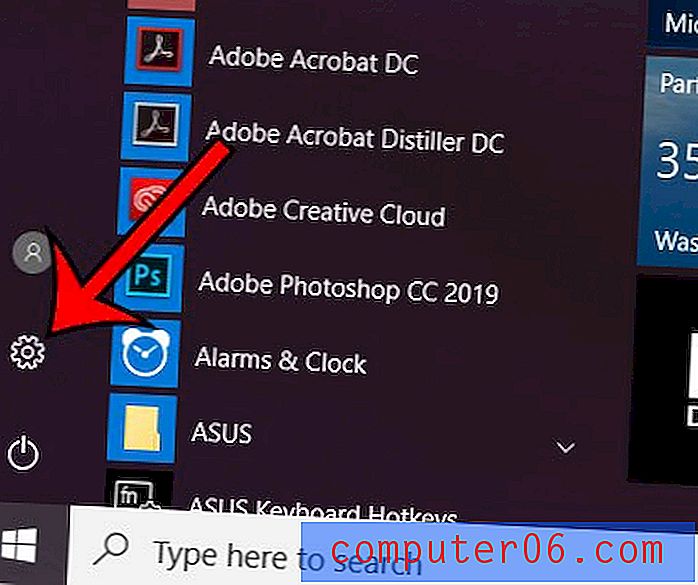
Schritt 3: Wählen Sie die Option System aus dem Menü.
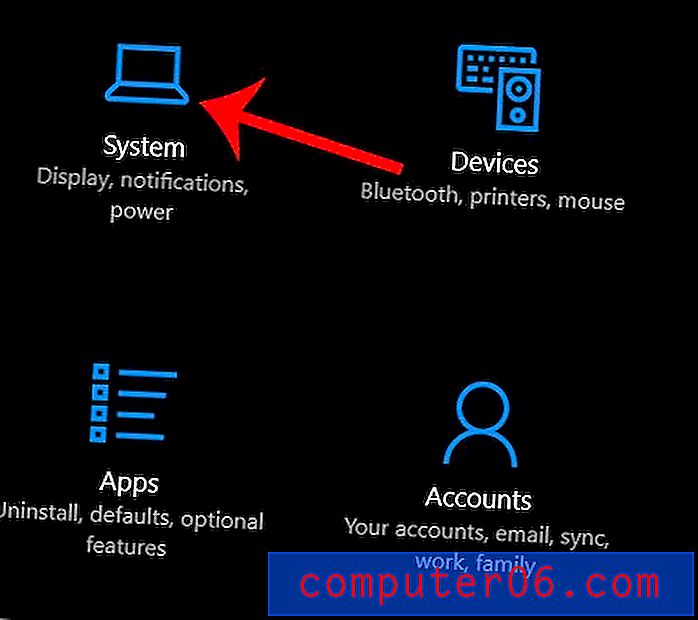
Schritt 4: Klicken Sie links im Menü auf die Registerkarte Power & Sleep .
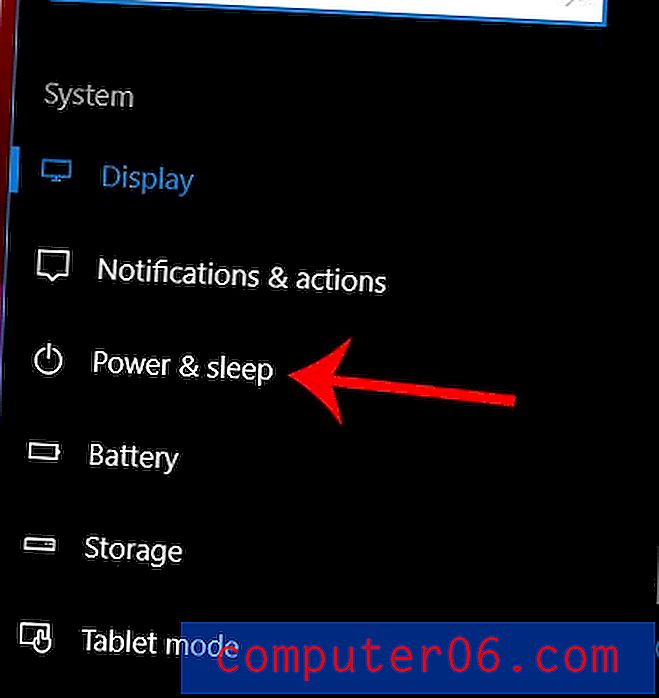
Schritt 5: Klicken Sie auf die Dropdown-Menüs unter Bildschirm, um den Zeitraum der Inaktivität auszuwählen, nach dem Windows 10 den Bildschirm ausschalten soll. Die Option Nie befindet sich am Ende der Liste.
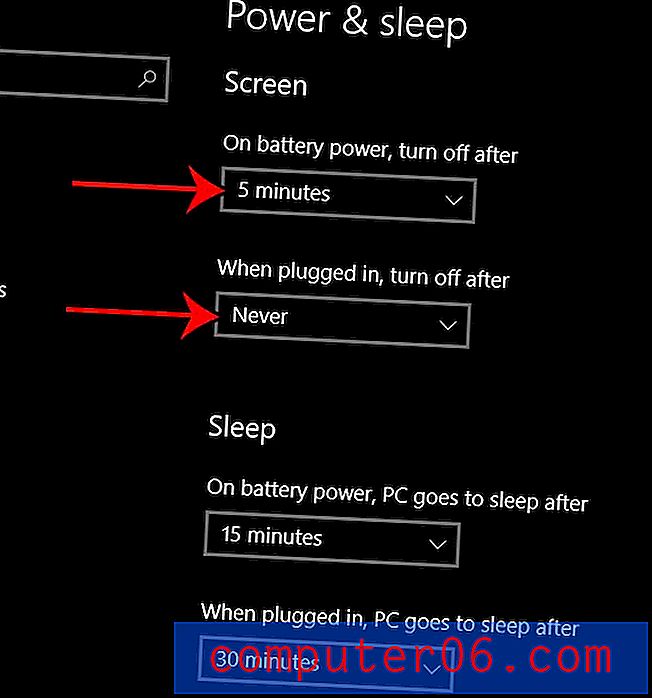
Wenn Sie Ihren Computer in einer dunklen Umgebung verwenden, sind einige der Windows 10-Menüs möglicherweise etwas zu hell. Erfahren Sie mehr über den Dunkelmodus in Windows 10 und prüfen Sie, ob dies Ihrer Meinung nach Ihre Computererfahrung verbessern würde.



